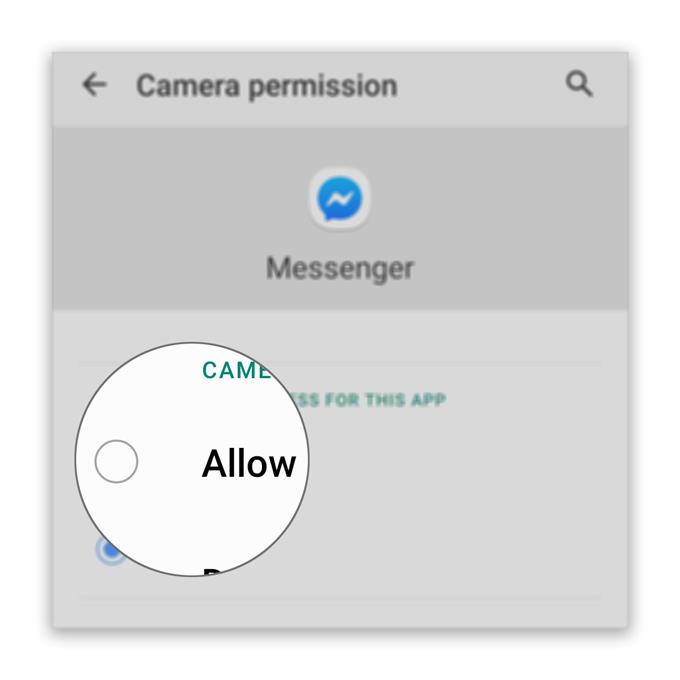화상 통화 중에 메신저에서 카메라가 작동하지 않으면 앱이나 카메라 자체에 문제가있을 수 있습니다. 많은 Facebook 사용자가 카메라가 간헐적으로 작동하지 않는다고 말하는이 문제에 대해 불평 한 것 같습니다. 결과적으로 상대방의 목소리를들을 수는 있지만 얼굴을 볼 수는 없습니다..
이 게시물에서는 메신저를 사용할 때 카메라가 제대로 작동하지 않는 Android 기기를 수정하는 방법을 안내합니다. 우리는 모든 가능성을 살펴보고 원인을 파악하고 실제 문제를 해결할 수있을 때까지 하나씩 배제하려고합니다. 이와 같은 문제가있는 경우 도움이 될 수 있으므로 계속 읽으십시오..
화상 통화 중 메신저에서 카메라가 작동하지 않음
이 문제의 경우 몇 가지 문제 해결 절차 만 수행하면되며 걱정하지 않아도됩니다. 매우 쉽고 안전합니다..
- 전화를 강제로 다시 시작
다른 것보다 먼저이 문제가 사소한 시스템 결함으로 인한 것인지 확인하십시오. 따라서 휴대 전화의 메모리를 새로 고침하고 모든 앱과 서비스를 다시로드하려면 먼저 강제로 다시 시작해야합니다..
1. 이렇게하려면 볼륨 작게 버튼과 전원 키를 10 초 동안 누르고 있습니다. 이렇게하면 휴대 전화가 자동으로 꺼지고 다시 켜집니다..
2. 로고가 표시되면 두 키를 모두 놓고 장치 재부팅이 완료 될 때까지 기다립니다..그런 다음 메신저를 열고 카메라가 작동하는지 확인하십시오. 여전히 그렇지 않은 경우 다음 해결책으로 넘어갑니다..

- 권한 확인
메신저와 같은 앱이 카메라를 사용하려고 할 때마다 자주 카메라를 사용하라는 메시지가 표시되고 카메라의 허용 여부를 선택합니다. 그러나 프롬프트가 팝업되지 않는 경우가 있습니다. 계속 진행하기 전에 앱의 권한을 확인하는 것이 가장 좋습니다..
1. 화면 하단에서 위로 스 와이프하여 앱 서랍을 위로 당깁니다..
2. 메신저 앱이있는 화면으로 이동.
3. 옵션이 표시 될 때까지 아이콘을 길게 누릅니다..
4. 앱 정보를 누릅니다.
5. 아래로 스크롤하여 권한을 찾아서 누릅니다..
6. 다음 화면에는 앱이 액세스 할 수있는 서비스가 표시됩니다.
7. 필요한 사항을 변경하고 메신저를 다시 사용해보십시오..앱에서 카메라를 사용할 수 있지만 화상 통화 중에는 작동하지 않는지 확인한 후 다음 해결 방법으로 넘어갑니다..
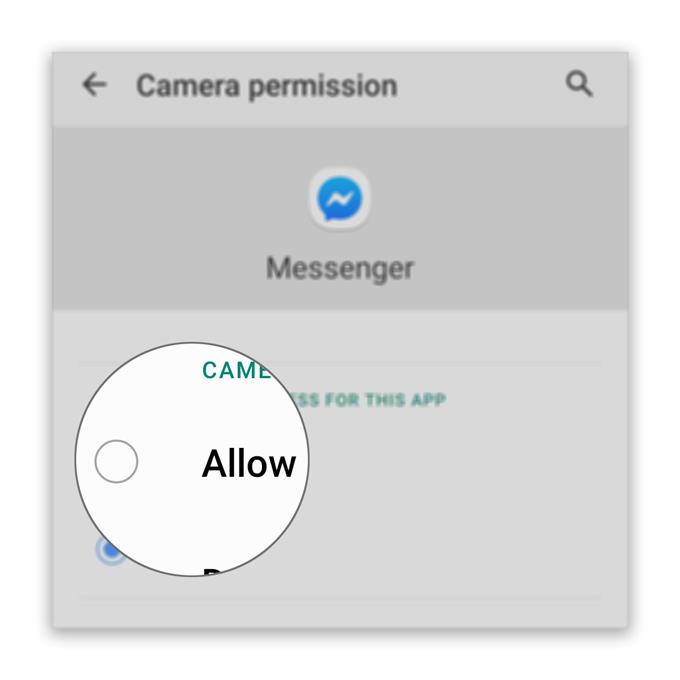
- 카메라 테스트
이 절차에서는 카메라가 자체적으로 작동하는지 테스트하기 만하면됩니다. 휴대 전화 카메라에 문제가있을 가능성을 배제하기 만하면됩니다..
이렇게하려면 카메라를 시작하고 사진을 찍거나 짧은 비디오를 녹화하십시오. 카메라가 제대로 작동하면 다음 해결 방법으로 넘어갑니다..

- 메신저 캐시 및 데이터 지우기
이렇게하면 앱이 재설정됩니다. 이것은 앱 문제에 대한 매우 효과적인 솔루션이며 현재 메신저 자체에 문제가 있다고 가정 할 수 있습니다. 따라서 다음 단계에 따라 캐시와 데이터를 지우십시오.
1. 메신저 아이콘이있는 화면으로 이동.
2. 옵션이 표시 될 때까지 메신저 아이콘을 길게 누릅니다..
3. 앱 정보를 누릅니다.
4. 터치 스토리지.
5. 캐시 지우기를 누릅니다..
6. 이제 데이터 지우기를 누르고 확인을 눌러 확인합니다..앱을 재설정 한 후 앱을 열고 카메라가 작동하는지 확인하십시오.

- 메신저 제거 후 다시 설치
이전 절차를 수행 한 후에도 카메라가 메신저에서 작동하지 않으면 앱을 제거한 후 다시 설치해야합니다. 제거하면 손상되었을 수있는 모든 파일과 데이터가 제거되고 Play 스토어에서 새 사본을 설치하면 최신 버전을 사용하게됩니다.
1. 화면 하단에서 위로 스 와이프하여 앱 서랍을 위로 당깁니다..
2. 메신저 앱이있는 화면으로 이동.
3. 옵션이 표시 될 때까지 아이콘을 길게 누릅니다..
4. 제거를 누르고 확인합니다.
5. 앱이 성공적으로 제거되면 Play Store를 시작하십시오..
6. ‘메신저’를 검색하고 메신저 앱을 누릅니다..
7. 설치를 누르고 휴대폰에서 앱 설치가 완료 될 때까지 기다립니다..이와 같은 문제가 발생하면 카메라가 자체적으로 제대로 작동하는 한 문제의 앱을 다시 설치하면 항상 문제를 해결할 수 있습니다.

도구
- 전령
기재
- 기계적 인조 인간
반면에 위의 해결 방법을 수행 한 후에도 문제가 지속되면 남은 유일한 옵션은 휴대 전화를 재설정하는 것입니다. 중요한 파일과 데이터의 백업을 만든 다음 아래 단계를 수행하십시오.
- 화면 상단에서 아래로 살짝 민 다음 설정 아이콘을 누릅니다..
- 일반 관리 찾기 및 탭.
- 터치 리셋.
- 공장 초기화를 누릅니다..
- 화면 하단으로 스크롤하여 재설정을 누릅니다..
- 메시지가 표시되면 PIN, 비밀번호 또는 패턴을 입력하십시오..
- 마지막으로 모두 삭제를 누릅니다..
재설정이 완료되면 휴대 전화를 새 기기로 설정하십시오.
도움이 되었기를 바랍니다. 우리의 채널을 구독하여 우리를 지원하십시오.
- Google Meet에 소리가 들리지 않으며 다른 사용자의 소리를들을 수 없습니다
- Galaxy S20에서 새로운 YouTube 재생 목록을 만드는 방법
- 행 아웃 마이크가 작동하지 않아 다른 사용자가들을 수 없음
- 줌 마이크가 Android에서 작동하지 않습니다. 여기 수정이 있습니다!